نحوه ساخت انواع خطوط (Line Pattern) در Revit (رویت)
چگونه در رویت یک نوع خط (Line Pattern) جدید (خط چین، خط نقطه و …) بسازیم؟
همانطور که میدانیم یکی از علائم در نقشه کشی ساختمان، انواع نمایش خطوط میباشد، در یک نقشه ساختمانی هر نوعی از خطوط نشان دهنده بخش یا ویژگی خاصی در آن طرح میباشد. در نرم افزار اتوکد تعدادی از انواع خطوط بصورت پیشفرض موجود بوده و جدای از آن بخش مجزایی برای تعریف خط جدید وجود ندارد، اما در نرم افزار رویت علاوه بر انواع خطوط موجود در نرم افزار بخشی با نام Line Pattern ، جهت ساخت و استفاده از نوع خط جدید نیز وجود دارد.
مراحل ساخت یک نوع خط جدید در Revit
۱- برای ساخت یک نوع خط جدید (از قبیل خط نقطه و خط چین و … ) کافیست ابتدا از تب Manage و بخش Addotional Settings ، گزینه Line Pattern را انتخاب میکنیم.
۲- در تصویر ذیل، در قسمت شماره ۱ نوع خطوط پیشفرض نرم افزار را میبینیم. همچنین با کلیک بر روی دکمه New میتوانیم یک نوع خط جدید بسازیم؛ پس از کلیک بر روی دکمه New در بخش شماره ۳ نام Pattern جدید را وارد میکنیم.
۳- در تصویر ذیل یک پترن جدید با نام test که بصورت خط (با طول ۷ میلیمتر) و سه نقطه (Dot) با فواصل ۲ میلیمتر میباشد را ساخته ایم.
۴- در تصویر ذیل پترن test و یک تصویر از آن که در لیست پترنهای پیشفرض رویت افزوده شده است ملاحظه میکنید.
منبع: اختصاصی خانه معماری
نوشته های مرتبط:
- آموزش Revit ؛ تفاوت Link، Group و Assembly در رویت
- کلاس Revit بهتر است یا پک رویت؟
- ۱۰ مزیت برتر نرم افزار Revit | Revit یا Autocad
- Autocad یا Revit؟ کدام بهتر است؟
- آکس بندی اریب در رویت با Multi Segment Grid
- مدلسازی فمیلی سفال سقف شیبدار (شیروانی) در Revit
- انتقال مدلهای آماده حرفه ای تری دی مکس به رویت…
- نحوه نصب و نمایش فمیلی و تمپلیت در رویت معماری…
- معرفی بهترین و کاربردی ترین نرم افزارهای معماری
- فیلم | Underlay در Revit architecture چیست؟





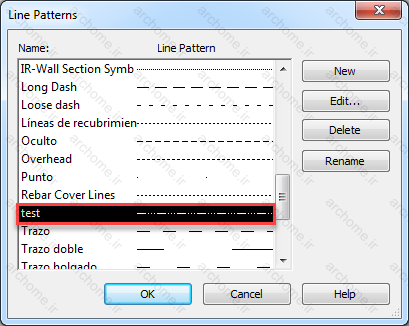
دیدگاهتان را بنویسید